テレビを購入してから3週間が過ぎて、一通り使い方にも慣れてきました。
今回は、テレビと一緒に購入したサラウンドシステムのお話しです。
こちらもテレビと同様に、iPadのアプリを導入したら非常に便利になりました。
家電日記:サラウンドシステムもiPadでコントロールしよう
これまでの記事はこちらから。
https://makori.net/archives/919
https://makori.net/archives/937
ヤマハSRT-1500はアプリ使用が前提
なのです。
もちろん、基本的な操作は付属のリモコンで出来るのですが、このスピーカーの特徴である「デジタル・サラウンド・プロジェクター」の機能を発揮させるには、アプリから設定する事が必須になっています。
まずは、アプリをインストールしましょう。
インストールと設定
インストールと設定は少し手間がかかります。というのはアプリを2つインストールしてそれぞれで設定する必要があるためです。
その1:アプリ「MusicCast Controller」のインストールと設定
まずはデバイス(iPadなど)とスピーカーを接続するためのアプリをインストールします。
インストールしたら、設定画面を開き、「新しい機器を登録する」をタップ。
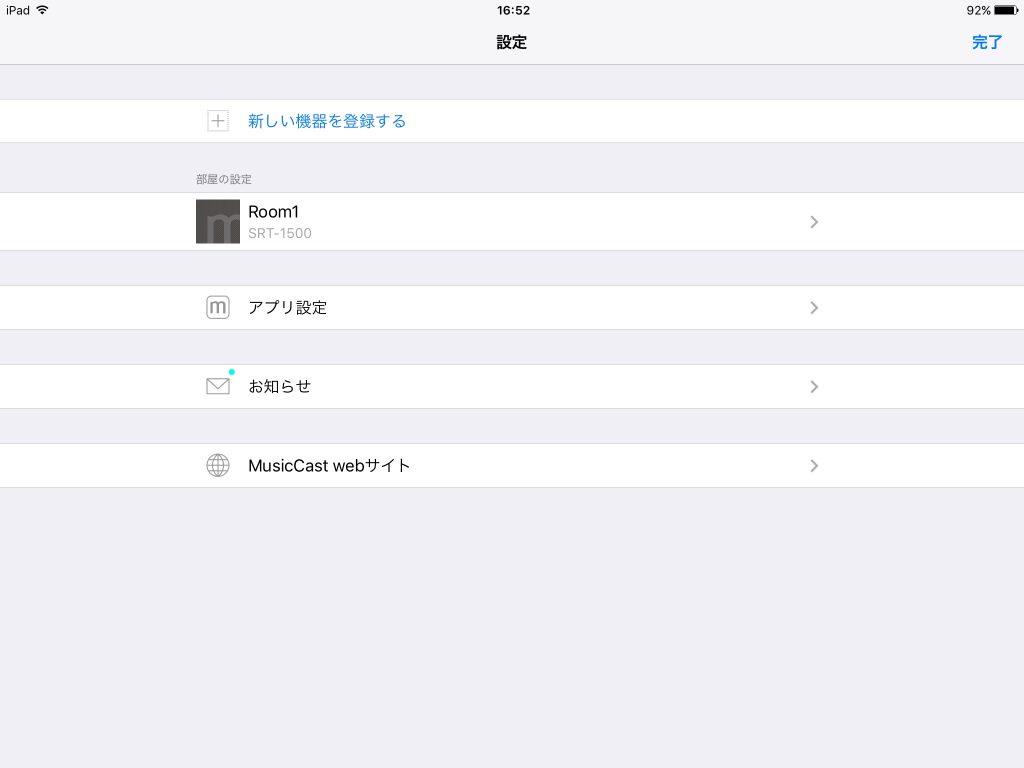
表示される案内に従ってスピーカーとアプリを操作していくと、登録が完了します。
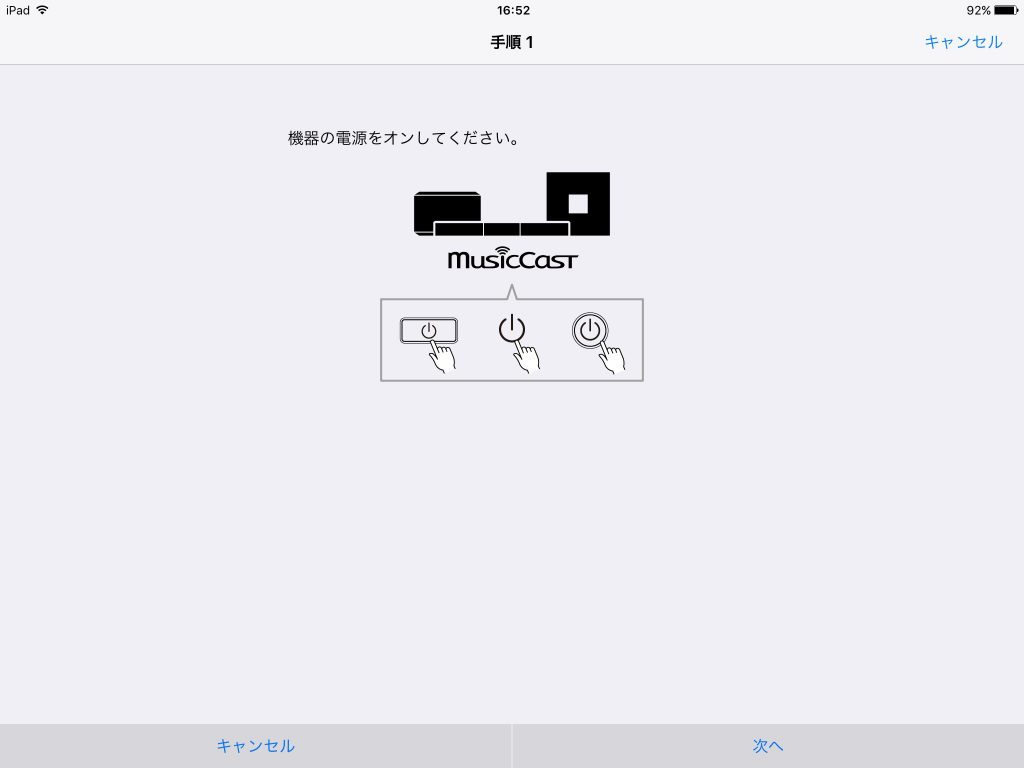
機器とその機器が設置されている部屋を登録すると、このアプリでの作業は完了です。
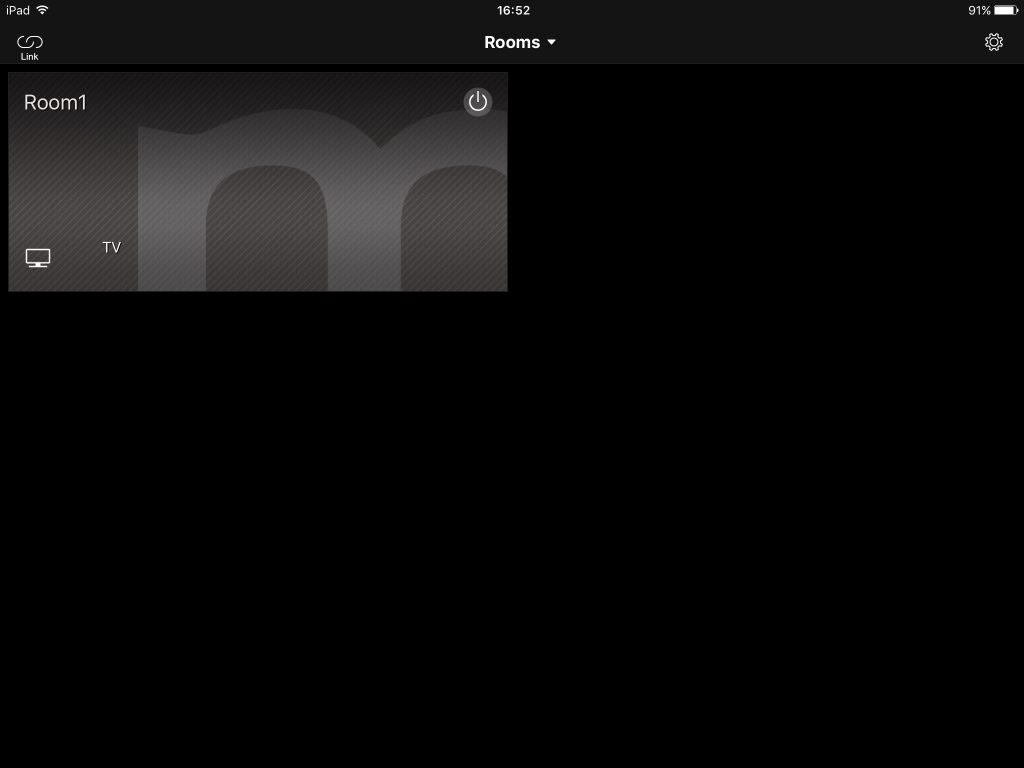
この「Room1」がスピーカーが設置されている部屋です。
その2:アプリ「HOME THEATER CONTROLLER」のインストールと設定
次に、スピーカーを操作するためのアプリをインストールします。
アプリをインストールする。
[appbox appstore id669331208]
起動した画面の「MusicCast」ボタンを押してMusicCast Controllerアプリを呼び出すと、HOME THETER CONTROLLER側にスピーカーの設定情報が渡されます。
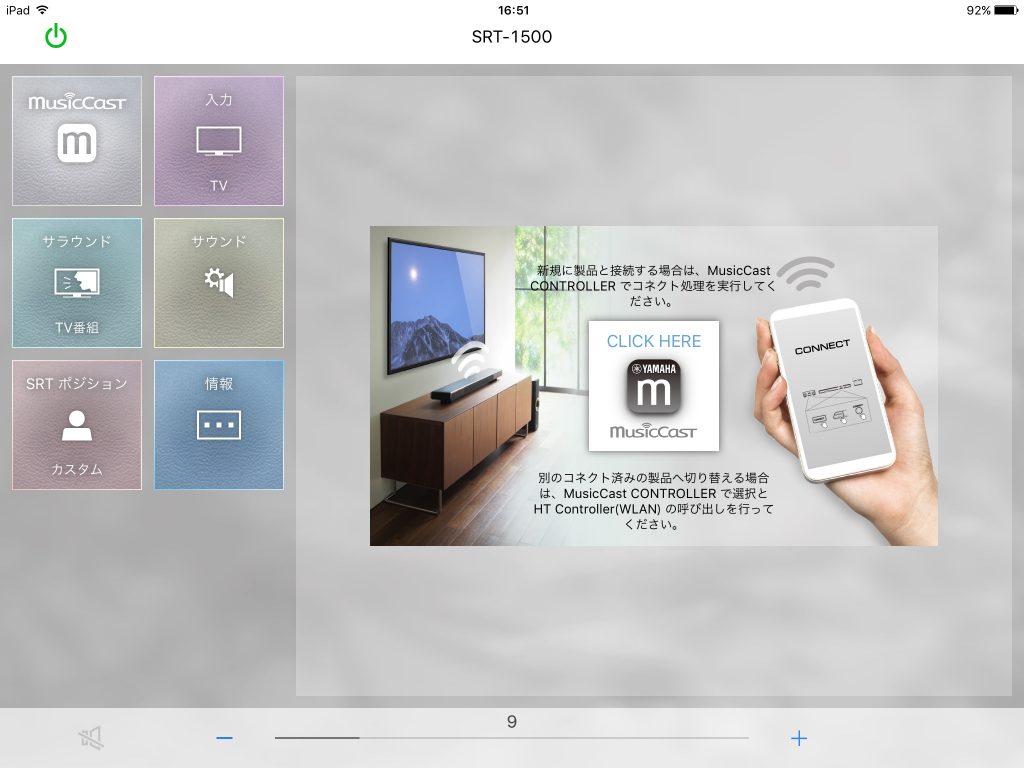
これで準備が完了しました。
iPadで操作できること
このHOME THETER CONTROLLERでは、リモコンで出来ること以上のことが出来ます。このSRT-1500は、細かいことはアプリ側で行ってね、という前提で設計されているようです。
- リモコンで出来ること
- スピーカーの電源ON/OFF
- 音声入力の切り替え
- サラウンド設定の切り替え
- アプリだけで出来ること
- SRTポジションの切り替え
この「SRTポジション」というのは、ビームスピーカーから出る音の方向を細かく調整する機能です。スピーカーの設置位置と部屋の形、構造に合わせて音を飛ばす方向を調整することで、最適なサラウンド効果を得られる、というものです。
iPadでの設定画面です。
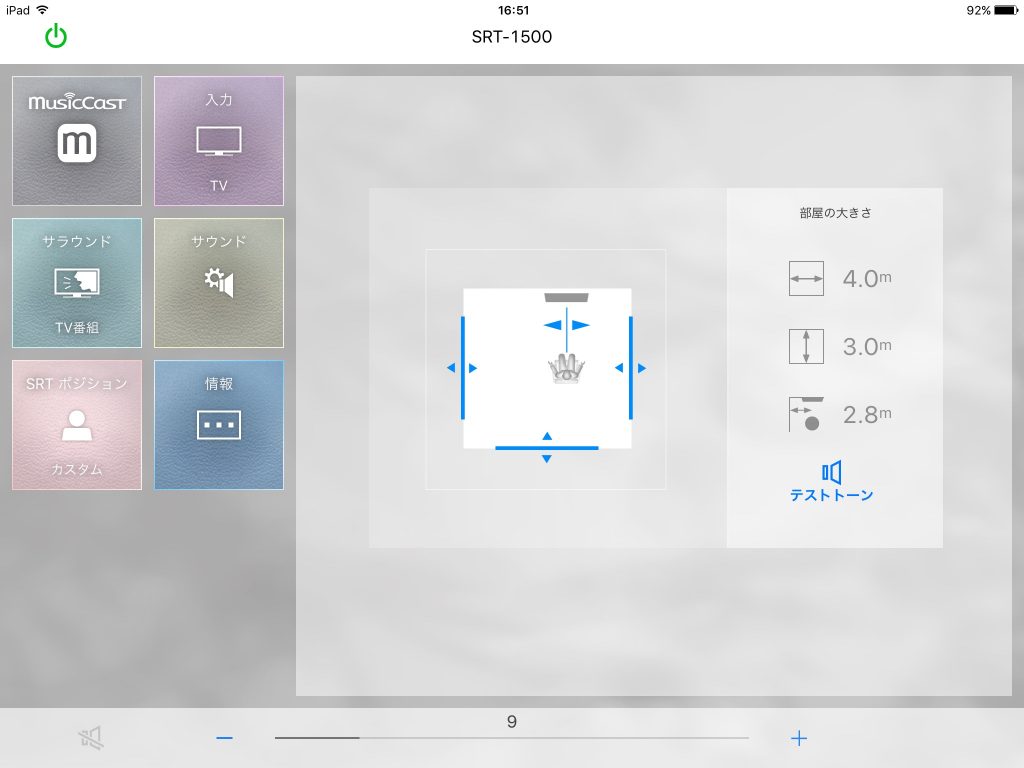
部屋の横幅、奥行き、そして試聴位置を、青いマークをドラッグして調節します。
そしてこの調節は、必ずしも部屋の寸法通りではなく、部屋の構造に合わせて音が反射しやすいポイントを探りながら調節する必要があります。
テストトーンをならしながら、前後左右から音が聞こえるように調節します。
まとめ:SRT-1500を購入したら、アプリをインストールして設定するべし
さすがにリアルなスピーカーに比べるとサラウンド感は弱いですが、自宅で楽しむ分には十分な性能だと思います。
リビングのレイアウトの都合で一部の方向からは音が聞こえない(飛んでこない)ので、もう少し工夫する必要がありそうです。音を反射させるために板を立てたり工夫しているところです。
iPadでテレビもスピーカーもコントロールできる、すごく便利な世の中になったものです。
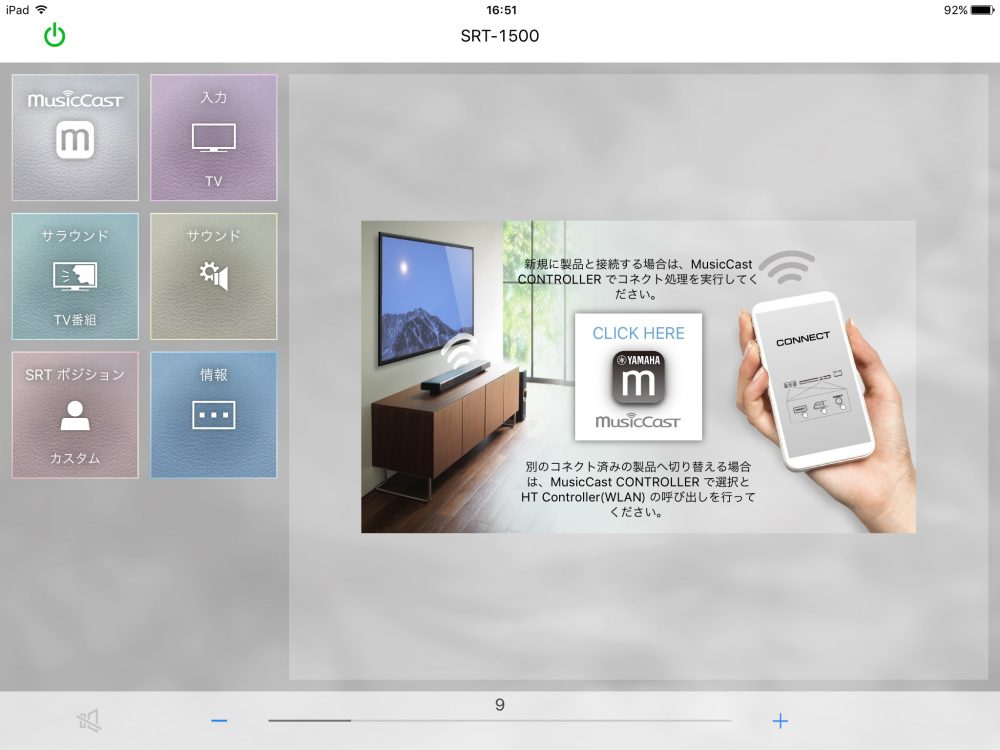


コメント